Bagaimana cara menghubungkan hampir semua pengontrol game konsol ke PC Windows?
Diterbitkan: 2019-03-04Tanah teknologi game membingungkan dan rumit untuk dilalui. Suatu saat Anda berpikir Anda memahami cara kerjanya, kemudian berikutnya, Anda sepertinya tidak dapat membuat pengontrol konsol sederhana berfungsi. Terkadang, Anda perlu melakukan serangkaian langkah pemecahan masalah sebelum dapat berfungsi. Jadi, tidak selalu pengontrol konsol akan berfungsi segera setelah Anda memasukkannya ke PC Windows.
Kebanyakan orang tidak perlu bertanya, "Bagaimana cara menghubungkan konsol saya ke komputer saya?" Lagi pula, prosesnya mudah dan sederhana. Jadi, dalam artikel ini, kami akan fokus pada bagaimana Anda dapat membuat pengontrol favorit Anda bekerja dengan komputer Anda. Berikut adalah perangkat yang akan kami bahas:
- PlayStation 4 (DualShock 4)
- PlayStation 3 (DualShock 3)
- PlayStation 1 dan 2 (DualShock 1 dan 2)
- Xbox satu
- Xbox 360
- Pengontrol Nintendo Switch Pro
- Remote Wii dan Pengontrol Wii U Pro
- Pengontrol GameCube
- Pengendali Pahlawan Gitar
- Jenis Pengendali Lainnya
Pengontrol yang dirancang untuk game PC adalah perangkat yang sesuai dengan HID. Mereka telah dikembangkan untuk mendukung protokol DirectInput dan XInput, yang kompatibel dengan sebagian besar game. Beberapa pengontrol ini dapat bekerja di luar kotak. Namun, ada beberapa yang mungkin memerlukan driver khusus. Dalam kasus seperti ini, ingatlah untuk menggunakan Auslogics Driver Updater untuk mendapatkan driver terbaru yang kompatibel yang direkomendasikan oleh pabrikan.
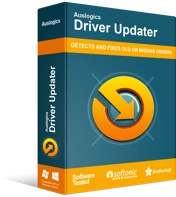
Atasi Masalah PC dengan Driver Updater
Performa PC yang tidak stabil sering kali disebabkan oleh driver yang sudah usang atau rusak. Auslogics Driver Updater mendiagnosis masalah driver dan memungkinkan Anda memperbarui driver lama sekaligus atau satu per satu agar PC Anda berjalan lebih lancar
Mungkin, Anda bertanya, “Bagaimana cara memainkan Nintendo Classic di laptop saya?” Nah, untuk konsol lama seperti ini, Anda memerlukan adaptor. Hal yang sama berlaku jika Anda akan menggunakan pengontrol konsol kuno. Jika Anda tidak dapat menyambungkan pengontrol ke port USB, Anda memerlukan adaptor perangkat keras.
Tips untuk PlayStation 4 (DualShock 4)
Anda mungkin salah satu orang yang bertanya, “Dapatkah saya menghubungkan PS4 saya ke komputer saya?” Yah, itu sangat mungkin, dan Anda bahkan dapat mencolokkan pengontrol ke PC Windows Anda. Berita baiknya adalah, sistem operasi Windows mendukung pengontrol Sony PS4. Selain itu, Anda tidak memerlukan perangkat lunak tambahan apa pun selama Anda menghubungkannya melalui port USB. Di sisi lain, jika Anda ingin menggunakan pengontrol tanpa kabel, Anda perlu mendapatkan adaptor perangkat keras.
Tips untuk PlayStation 3 (DualShock 3)
Jika Anda akan menghubungkan pengontrol PS3 ke komputer Windows Anda, prosesnya bisa sedikit rumit. Anda perlu mengunduh driver yang sesuai untuk perangkat. Karena itu, kami merekomendasikan menggunakan Auslogics Driver Updater untuk mengotomatiskan proses. Alat ini akan menemukan driver yang tepat yang kompatibel dengan sistem operasi dan prosesor Anda.

Tips untuk PlayStation 1 dan 2 (DualShock 1 dan 2)
Perlu dicatat bahwa pengontrol untuk Sony PlayStation 1 dan 3 lebih tua. Selain itu, mereka tidak dirancang dengan konektor USB. Karena itu, Anda perlu mendapatkan adaptor jika ingin mencolokkan DualShock 1 atau 2 ke komputer Anda. Jadi, pilihan terbaik Anda adalah membeli DualShock 3. Perangkat ini hampir seluruhnya sama dengan DualShock 1 dan 2, tetapi memiliki dukungan nirkabel dan USB.
Kiat untuk Pengontrol Xbox One
Anda mungkin bertanya, “Dapatkah saya menghubungkan Xbox saya ke PC saya?” Jawabannya adalah "Ya!" Selain itu, Anda dapat mencolokkan pengontrol ke komputer Anda dan itu akan segera berfungsi. Karena pengontrol Xbox One dikembangkan oleh Microsoft, pengontrol tersebut didukung penuh pada sistem operasi Windows. Yang perlu Anda lakukan hanyalah mencolokkan pengontrol ke PC atau menghubungkannya melalui Bluetooth. Jika Anda menggunakan Windows 10, Anda juga memiliki opsi untuk memperbarui firmware pengontrol dari komputer Anda.
Perlu juga dicatat bahwa Anda dapat menggunakan pengontrol Xbox One di komputer Mac secara nirkabel tanpa perangkat lunak tambahan apa pun. Namun, Anda memerlukan driver 360Controller untuk dapat mendukung pengontrol Xbox One USB kabel.
Kiat untuk Pengontrol Xbox 360
Secara default, Windows mendukung pengontrol 360 berkabel. Namun, jika Anda berencana menggunakan pengontrol nirkabel, Anda memerlukan adaptor USB khusus.
Kiat untuk Pengontrol Nintendo Switch Pro
Saat menggunakan pengontrol Switch Pro dari Nintendo, yang perlu Anda lakukan hanyalah menghubungkannya melalui Bluetooth ke PC Windows Anda. Namun, untuk mulai menggunakan perangkat dalam game, Anda perlu mengonfigurasi pengaturannya di Steam.
Kiat untuk Wii Remote dan Pengontrol Wii U Pro
Anda juga dapat menghubungkan remote Wii dan pengontrol Wii U Pro ke PC Windows Anda. Namun, Anda tidak akan dapat menggunakannya di semua aplikasi di komputer Anda. Anda dapat menggunakannya dengan bantuan Dolphin, emulator Wii. Namun, tidak pasti apakah perangkat lunak tersebut mendukung penggunaan remote dan pengontrol Wii di seluruh sistem.
Kiat untuk Pengontrol GameCube
Tentu saja, Anda memerlukan adaptor jika ingin menghubungkan pengontrol GameCube ke PC Windows Anda. Yang mengatakan, melalui HID, Windows harus dapat mendukung perangkat secara default. Anda juga harus tahu bahwa dukungan dapat bervariasi tergantung pada jenis adaptor yang Anda gunakan. Sangat ideal untuk mendapatkan adaptor resmi untuk pengontrol GameCube. Di sisi lain, Anda juga dapat menggunakan adaptor Mayflash sebagai alternatif yang lebih terjangkau. Ini memiliki sakelar yang memungkinkannya menjadi perangkat HID selain sebagai konsol berpemilik. Dapat berkomunikasi dengan Dolphin secara langsung. Dengan mode Wii U yang tersedia melalui Dolphin, Anda akan dapat memperbaiki beberapa bug pada pengontrol GameCube.
Kiat untuk Pengendali Pahlawan Gitar
Perlu dicatat bahwa Guitar Hero tersedia untuk berbagai versi konsol. Namun, masih ada persentase yang baik dari pemain yang menggunakan CloneHero di PC. Sebagian besar pengontrol Guitar Hero harus bekerja dengan adaptor.
Tip untuk Tipe Kontroler Lain
Seperti yang telah kami sebutkan, pengontrol retro sebagian besar membutuhkan adaptor. Adaptor ini harus menggunakan koneksi DirectInput dan XInput, yang dapat Anda konfigurasikan di Steam dan klien game lainnya.
Apakah ada topik pemecahan masalah terkait game yang Anda ingin kami bahas?
Bagikan di komentar di bawah, dan kami akan menampilkannya di posting berikutnya!
